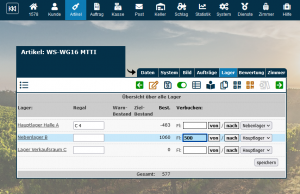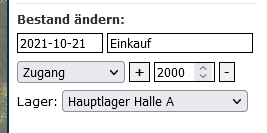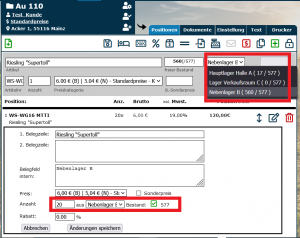Lagerverwaltung: Unterschied zwischen den Versionen
Admin (Diskussion | Beiträge) K (1 Version importiert) |
|||
| Zeile 14: | Zeile 14: | ||
== Lagerübersicht == | == Lagerübersicht == | ||
[[Datei:lager3.png|miniatur|Verbuchen in andere Lager]] | [[Datei:lager3.png|miniatur|Verbuchen in andere Lager]] | ||
Gehen Sie zunächst in die Kartei eines bestimmten Artikels hinein und klicken Sie auf den Reiter "Bestände". Dort sehen Sie eine Übersicht über die Bestände des Artikel in den einzelnen Lagern. Sie können dort auch die Bestände zwischen den Lagern umbuchen. Wählen Sie dazu aus, ob von oder zu einem Lager eine bestimmte Menge, die Sie angeben müssen, hin gebucht werden soll. Klicken Sie im Anschluss auf den Button "Speichern". | |||
== Lagerabhängige Bestandsänderungen == | == Lagerabhängige Bestandsänderungen == | ||
Version vom 16. August 2021, 15:06 Uhr
| So finden Sie diese Seite: |

|
| Bestände |
| Lager |
Lagerübersicht & Neues Lager
Hier können Sie durch einen Klick auf neu[+] ein neues Lager anlegen. Das Hauptlager ist bereits vorhanden und kann nicht gelöscht werden. Alle Vorgänge aus Rechnungen & Gutschriften beziehen sich immer auf das Hauptlager.
Lagerübersicht
Gehen Sie zunächst in die Kartei eines bestimmten Artikels hinein und klicken Sie auf den Reiter "Bestände". Dort sehen Sie eine Übersicht über die Bestände des Artikel in den einzelnen Lagern. Sie können dort auch die Bestände zwischen den Lagern umbuchen. Wählen Sie dazu aus, ob von oder zu einem Lager eine bestimmte Menge, die Sie angeben müssen, hin gebucht werden soll. Klicken Sie im Anschluss auf den Button "Speichern".
Lagerabhängige Bestandsänderungen
Die Lagerverwaltung brauchen Sie im Programm erst dann, wenn Sie mehrere Lager angelegt haben. In dem Fall, dass Sie mehrere Lager verwenden, können Sie bei Bestandsänderungen in der Artikelkarteikarte oder in den Bestandslisten auch noch das Lager angeben, auf welches sich die Änderung bezieht. Standard ist dabei immer das Hauptlager.
Lager in Aufträgen
Wenn Sie mehrere Lager führen, können Sie das Quell-Lager in jedem Auftrag bestimmen und abändern.
Wichtiger Hinweis
Sie sehen die Lagerauswahl erst, wenn Sie mindestens zwei Lager führen. Standard ist immer zwingend das Hauptlager. Unter System / Einstellungen / Aufträge können Sie in dem Punkt "Lagerauswahl in der Auftragserfassung" die Lagerauswahl einschalten. Dann können Sie das in der Auftragsmaske angeben: Die Felder erscheinen dann bei der Erfassung und in den einzelnen Positionen.